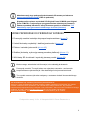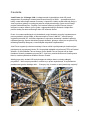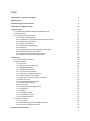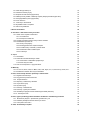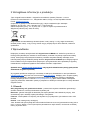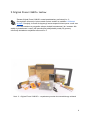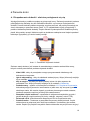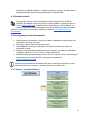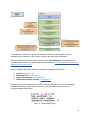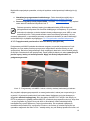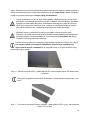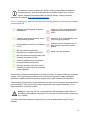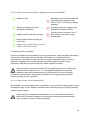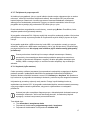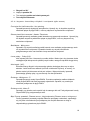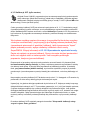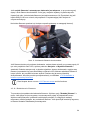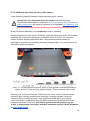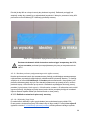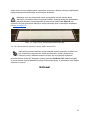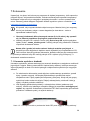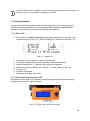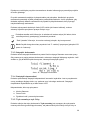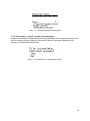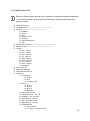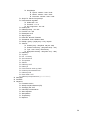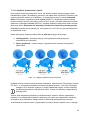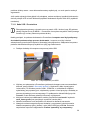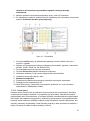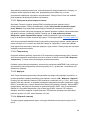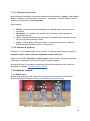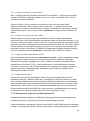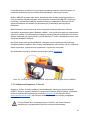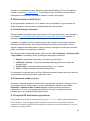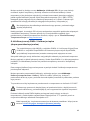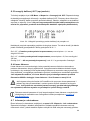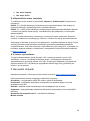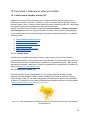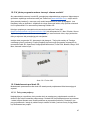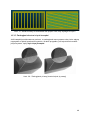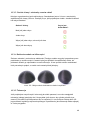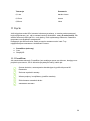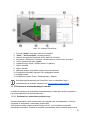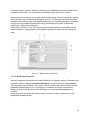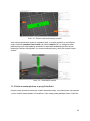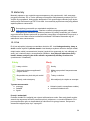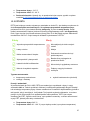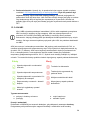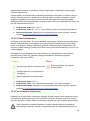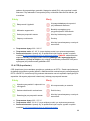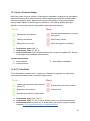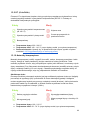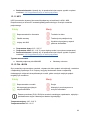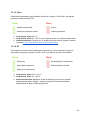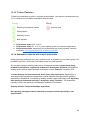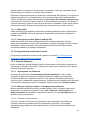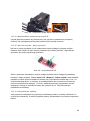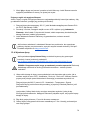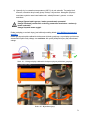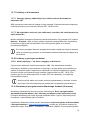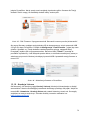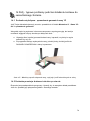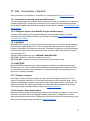POL
Prusa Research a.s.
Partyzánská 188/7A
170 00 Praha
www.prusa3d.pl
info@prusa3d.com
PODRĘCZNIK
DRUKOWANIA 3D
INSTRUKCJA UŻYTKOWNIKA
DLA DRUKAREK 3D:
– ORIGINAL PRUSA i3 MK3S+ KIT
– ORIGINAL PRUSA i3 MK3S+

Aktualna wersja tego podręcznika drukowania 3D zawsze pod adresem
www.prusa3d.pl/sterowniki/ (PDF do pobrania).
W podręczniku opisane są drukarki 3D Original Prusa i3 MK3S oraz Original
Prusa i3 MK3S+ z najnowszym oprogramowaniem układowym (firmware).
Zawsze sprawdzaj aktualność wersji firmware zgodnie z rozdziałem 13.9
Aktualizacja oprogramowania układowego drukarki (firmware)
Ważna uwaga, wskazówka lub informacje, które ułatwiają drukowanie.
Przeczytaj uważnie! Ta część tekstu ma najwyższe znaczenie - zarówno dla
bezpieczeństwa użytkownika jak i dla właściwego funkcjonowania drukarki.
Ten symbol oznacza tylko tekst związany z zestawem drukarki do samodzielnego
złożenia.
Jak skontaktować się z Pomocą Techniczną Prusa Research:
Zanim się z nami skontaktujesz, sprawdź ostatnie rozdziały niniejszego Podręcznika, aby znaleźć
możliwe rozwiązania wielu problemów, lub odwiedź https://help.prusa3d.com, aby przejrzeć
kompletną listę najpopularniejszy rozwiązań i inne przewodniki. Jeśli nie ma tam rozwiązania Twojego
https://shop.prusa3d.pl. Postaraj się opisać problem tak dokładnie, jak to możliwe.
Podręcznik w wersji 3.15 z 12 listopada 2020 © Prusa Research a.s.
2
SZYBKI PRZEWODNIK DO PIERWSZEGO WYDRUKU
1. Przeczytaj uważnie instrukcje dotyczące bezpieczeństwa (strona 7)
2. Umieść drukarkę na płaskiej i stabilnej powierzchni (strona 10)
3. Pobierz i zainstaluj sterowniki (strona 45)
4. Skalibruj drukarkę, wykonując naszą procedurę kalibracji (strona 11)
5. Włóż kartę SD do drukarki i wydrukuj pierwszy model (strona 28)

O autorze
Josef Prusa (ur. 23 lutego 1990 r.) zainteresował się zjawiskiem druku 3D przed
wstąpieniem do praskiego Uniwersytetu Ekonomicznego w 2009 r. - początkowo było to
hobby, nowa technologia otwarta na zmiany i ulepszenia. Hobby szybko stało się pasją, a
Josef wyrósł na jednego z czołowych twórców międzynarodowego, open source'owego
projektu Adriena Bowyera - RepRap. Dziś można zobaczyć projekt Prusa w różnych
wersjach na całym świecie, jest to jedna z najpopularniejszych drukarek i dzięki temu
poziom wiedzy na temat technologii druku 3D znacznie wzrósł.
Prace Jo na samoreplikujących się drukarkach (części drukarki mogą być wytwarzane za
pomocą drukarki) wciąż trwają, a obecna wersja to Prusa i3 MK3S+ - trzecia iteracja
oryginalnej drukarki 3D. Jest stale ulepszana o najnowsze innowacje i właśnie kupiłeś jej
najnowszą wersję. Oprócz aktualizacji sprzętu drukarki, głównym celem jest uczynienie tej
technologii bardziej dostępną i zrozumiałą dla wszystkich użytkowników.
Josef Prusa organizuje również warsztaty i bierze udział w profesjonalnych konferencjach
poświęconych popularyzacji druku 3D. Na przykład wykładał na konferencji TEDx w Pradze i
Wiedniu, na World Maker Faire w Nowym Jorku, Maker Faire w Rzymie lub na Open
Hardware Summit prowadzonym przez MIT. Josef uczy również Arduino na Uniwersytecie
Karola, a także wykładał na Akademii Sztuk w Pradze.
Według jego słów, drukarki 3D będą dostępne w każdym domu w niezbyt odległej
przyszłości. "Jeśli coś jest potrzebne, możesz to po prostu wydrukować. W tej dziedzinie
przekraczasz granice każdego dnia ... Cieszymy się, że razem z nami jesteś tego częścią! "
3

Treść
2 Szczegółowe informacje o produkcje 7
3 Wprowadzenie 7
4 Drukarka Original Prusa i3 MK3S+ 9
5 Original Prusa i3 MK3S+ zestaw 10
6 Pierwsze kroki 11
6.1 Rozpakowanie drukarki i właściwe posługiwanie się nią 11
6.2 Montaż drukarki 12
6.3 Konfiguracja przed drukowaniem 12
6.3.1 Kreator i schemat kalibracji 12
6.3.2 Przygotowanie powierzchni arkusza blachy sprężynowej 14
6.3.3 Zwiększenie przyczepności 18
6.3.4 Asystent (tylko zestaw) 18
6.3.5 Kalibracja XYZ (tylko zestaw) 20
6.3.6 Kalibracja Z 23
6.3.7 Poziomowanie stołu roboczego (Mesh Bed Leveling) 23
6.3.8 Ładowanie filamentu do ekstrudera 24
6.3.9 Kalibracja pierwszej warstwy (tylko zestaw) 26
6.3.10 Dokładne ustawienia pierwszej warstwy 27
7 Drukowanie 29
7.1 Usuwanie wydruku z drukarki 29
7.2 Obsługa drukarki 30
7.2.1 Ekran LCD 30
7.2.2 Sterowanie poprzez ekran LCD 30
7.2.3 Statystyki drukowania 31
7.2.4 Statystyki niepowodzeń 31
7.2.5 Tryb normalny a tryb Cichy 31
7.2.6 Przywracanie ustawień fabrycznych 32
7.2.7 Sortowanie plików na karcie SD 32
7.2.8 Testowanie, czy plik (.gcode) jest kompletny 33
7.2.9 Układ menu LCD 34
7.2.10 Szybkość drukowania a jakość 36
7.2.11 Kabel USB i Pronterface 37
7.2.12 Power panic 38
7.2.13 Wykrywanie przesuniętych warstw 39
7.2.14 Temperatury 39
7.2.15 Napięcia 39
7.2.16 Wyłącznik czasowy 39
7.2.17 Ustawienia brzęczyka 40
7.2.18 Ustawienia językowe 40
7.3 Dodatki do drukarki 40
7.3.1 Różne dysze 40
7.3.2 Rozszerzenie Original Prusa Multi Material 2S 41
7.3.3 Podłączenie Raspberry Pi Zero W 42
8 Zaawansowana kalibracja 43
4

8.1 Profile dla płyt stalowych 43
8.2 Ustawienie średnicy dyszy 43
8.3 Strojenie PID dla Hotend (opcjonalnie) 43
8.4 Kalibracja sondy PINDA / Kalibracja cieplna (eksperymentalna/opcjonalna) 44
8.5 Szczegóły kalibracji XYZ (opcjonalnie) 45
8.6 Linear Advance 45
8.7 Informacje o ekstruderze 45
8.6 Wyświetlanie stanu czujników 46
8.9 Jasność wyświetlacza 46
9 Sterowniki drukarki 46
10 Tworzenie i drukowanie własnych modeli 47
10.1 Gdzie można uzyskać modele 3D? 47
10.1.1 PrusaPrinters 47
10.1.2 Dołączone modele 3D 47
10.2 W jakim programie możesz tworzyć własne modele? 48
10.3 Modelowanie pod druk 3D 48
10.3.1 Zwisy oraz podpory 48
10.3.2 Zaokrąglenie kontra ścięcie krawędzi 49
10.3.3 Cienkie ściany i minimalny rozmiar detali 50
10.3.4 Dzielenie modelu na kilka części 50
10.3.5 Tolerancje 50
11 Cięcie 51
11.1 PrusaSlicer 51
11.2 Drukowanie niestandardowych modeli 52
11.2.1 Drukowanie z materiałem podporowym 52
11.2.2 Druk dużych modeli 53
11.3 Druk ze zmianą koloru z opcją ColorPrint 54
12 Materiały 57
12.1-12.15 PLA, PETG, ASA, PC Blend, Flex, CPE, Nylon, XT, HT, Mat. komp., HIPS, PVA... 57
12.16 Dobieranie ustawień dla nowych materiałów 66
13 FAQ - Konserwacja drukarki i problemy z drukowaniem 67
13.1 Regularna konserwacja 67
13.2 Przygotowanie powierzchni druku 68
13.3 Czujnik filamentu 68
13.4 Zapchany / zaklinowany ekstruder 70
13.5 Czyszczenie dyszy 70
13.6 Wymiana dyszy 71
13.7 Problemy z drukowaniem 73
13.8 Problemy z gotowymi modelami 73
13.9 Aktualizacja oprogramowania układowego drukarki (firmware) 73
13.10 - Korekcja Liniowa 74
14 FAQ - typowe problemy podczas składania zestawu do samodzielnego złożenia 75
14.1 Drukarka się kołysze - sprawdzanie geometrii ramy YZ 75
14.2 Drukarka przestaje drukować wkrótce po starcie 75
14.4 Luźne paski osi X i/lub Y 76
15. FAQ - Komunikaty o błędach 78
5

2 Szczegółowe informacje o produkcje
Tytuł: Original Prusa i3 MK3S+ / Original Prusa i3 MK3S+ (zestaw), Filament: 1.75 mm
Producent: Prusa Research s.r.o., Partyzánská 188/7A, Praga, 170 00, Republika Czeska
E-mail: [email protected]
Grupa EEE: 3 (sprzęt IT i/lub telekomunikacyjny), Użycie urządzenia: tylko wewnątrz
Zasilanie: 90-135 VAC, 3,6 A / 180-264 VAC, 1,8 A (50-60 Hz)
Zakres temperatury pracy: 18 ° C (PLA) -38 ° C, tylko do użytku w pomieszczeniach
Wilgotność podczas pracy: 85% lub mniej
Waga zestawu do samodzielnego złożenia (brutto / netto): 9,8 kg / 6,3 kg, waga zmontowanej
drukarki (brutto / netto): 12 kg / 6,3 kg. Numer seryjny znajduje się na ramie drukarki, a także na
opakowaniu.
3 Wprowadzenie
Dziękujemy za zakup naszej drukarki 3D Original Prusa i3 MK3S+ od Josefa Prusy zarówno w
formie gotowej drukarki jak i zestawu do zmontowania, ponieważ Twój zakup wspiera nasz dalszy
rozwój. Przeczytaj proszę Podręcznik uważnie, ponieważ wszystkie rozdziały zawierają cenne
informacje dotyczące prawidłowej obsługi drukarki. Original Prusa i3 MK3S+ jest następcą Original
Prusa i3 MK3 z licznymi ulepszeniami sprzętowymi i oprogramowania, które prowadzą do poprawy
niezawodności, zwiększenia prędkości oraz łatwości montażu i użytkowania.
Sprawdź stronę www.prusa3d.pl/sterowniki/, aby uzyskać zaktualizowaną wersję podręcznika
drukowania 3D (pobierz plik PDF).
W przypadku problemów związanych z drukarką nie wahaj się skontaktować z nami pod adresem
[email protected] lub przez Live Chat na stronie shop.prusa3d.pl, działający 24/7. Chętnie czytamy
wartościowe wskazówki i komentarze użytkowników naszych drukarek. Zalecamy odwiedzenie
naszego oficjalnego forum na stronie forum.prusaprinters.org, gdzie można znaleźć rozwiązania
typowych problemów, wskazówki i porady w połączeniu z aktualnymi informacjami o rozwoju drukarek
Original Prusa i3.
3.1 Słownik
Stół, podgrzewany stół, powierzchnia druku - powszechnie używane określenia ogrzewanego
obszaru drukarki 3D, na którym drukowane są obiekty 3D.
Ekstruder - głowica drukująca lub ekstruder jest częścią drukarki, która składa się z dyszy, koła
szczerbionego (tzw. radełka), krążka pośredniego i wentylatora.
Filament - nazwa plastiku na szpulce, jest używana w tym podręczniku, jak również w menu LCD
drukarki.
Hotend - inna nazwa głowicy drukującej.
1.75 - Drukarki 3D wykorzystują dwie różne średnice filamentu: 2,85 mm (powszechnie znany jako 3
mm) i 1,75 mm. Wersja 1,75 mm jest częściej stosowana na całym świecie, chociaż nie ma żadnej
różnicy w jakości druku.
6

3.2 Wyłączenie odpowiedzialności
Nieprzeczytanie instrukcji może spowodować obrażenia ciała, utratę jakości lub uszkodzenie drukarki
3D. Zawsze upewnij się, że każdy, kto obsługuje drukarkę 3D, zna i rozumie zawartość Podręcznika
Obsługi. Nie możemy kontrolować warunków, w których montujesz Original Prusa i3. Z tego i innych
powodów zaznaczamy wyraźnie, że nie ponosimy odpowiedzialności i nie uznajemy roszczeń za
straty, obrażenia, szkody lub wydatki wynikające z lub w jakikolwiek sposób związane z montażem,
obsługą, przechowywaniem, użytkowaniem lub zbyciem produktu. Informacje zawarte w niniejszej
instrukcji są dostarczane bez jakiejkolwiek gwarancji, wyraźnej lub dorozumianej, dotyczącej jej
poprawności.
3.3 Instrukcje bezpieczeństwa
Zachowaj szczególną ostrożność podczas interakcji z drukarką. Drukarka jest urządzeniem
elektrycznym z ruchomymi częściami i gorącymi elementami.
1. Urządzenie jest przeznaczone wyłącznie do użytku w pomieszczeniach. Nie wystawiaj
drukarki na deszcz lub śnieg. Zawsze przechowuj drukarkę w suchym otoczeniu, w odległości
co najmniej 30 cm od innych przedmiotów.
2. Zawsze umieszczaj drukarkę na stabilnym podłożu, aby zapobiec upadkowi lub przewróceniu
się jej.
3. Zasilanie drukarki to domowe gniazdko 230 VAC, 50 Hz lub 110 VAC / 60 Hz; nigdy nie
podłączaj drukarki do innego źródła zasilania, ponieważ może to spowodować nieprawidłowe
działanie lub uszkodzenie drukarki.
4. Przewód zasilający umieść tak, aby nie potknąć się o niego, nie nadepnąć i nie narazić na
żadne inne uszkodzenia. Upewnij się, że przewód zasilający nie jest uszkodzony
mechanicznie ani w żaden inny sposób. W razie uszkodzenia kabla natychmiast go wymień.
5. Przy odłączaniu przewodu zasilającego od gniazdka należy ciągnąć za wtyczkę, a nie za
przewód. Zmniejszy to ryzyko uszkodzenia wtyczki lub gniazdka sieciowego.
6. Nigdy nie należy demontować zasilacza drukarki, nie zawiera on żadnych części, które
mogłyby zostać naprawione przez niewykwalifikowanego pracownika. Wszelkie naprawy
muszą być wykonywane przez wykwalifikowanego technika.
7. Nie dotykaj dyszy ani podgrzewanego stołu kiedy drukarka drukuje lub nagrzewa się. Należy
pamiętać, że temperatura dyszy wynosi 210-300 ° C (410-572 ° F); temperatura stołu może
osiągnąć ponad 100 ° C (212 ° F). Temperatury powyżej 40 ° C (104 ° F) mogą być szkodliwe
dla ludzkiego ciała.
8. Nie sięgaj do wnętrza drukarki, gdy jest ona jeszcze w użyciu. Ruchome części mogą
spowodować okaleczenie.
9. Zapobiegaj dostępowi dzieci bez nadzoru, nawet gdy drukarka nie drukuje.
10. Nie pozostawiaj drukarki bez nadzoru gdy jest włączona!
11. Plastik jest topiony podczas drukowania, co wytwarza nieprzyjemne zapachy. Umieść
drukarkę w dobrze wentylowanym miejscu.
3.4 Licencje
Drukarka Original Prusa i3 MK3S+ jest częścią projektu RepRap, pierwszego projektu drukarki 3D o
otwartym kodzie źródłowym, który może być używany na licencji GNU GPL v3
(www.gnu.org/licenses/gpl-3.0.en.html). Jeśli poprawisz lub zmienisz jakąkolwiek część drukarki i
chcesz ją sprzedać, musisz opublikować kody źródłowe na tej samej licencji. Wszystkie wydrukowane
elementy drukarki 3D, które można ulepszać, można znaleźć na stronie
prusa3d.pl/elementy-do-druku/.
7

4 Drukarka Original Prusa i3 MK3S+
W przeciwieństwie do zestawu do samodzielnego złożenia, jest ona kompletnie zmontowana
i prawie gotowa do drukowania. W kilka minut po rozpakowaniu drukarki możesz
wydrukować obiekt 3D - wystarczy ją podłączyć i uruchomić niezbędną procedurę kalibracji.
Pamiętaj, że masz do dyspozycji nasze wsparcie klienta przez e-mail oraz Live Chat
zarówno w przypadku zakupu drukarki zmontowanej, jak i zestawu. Nie wahaj się
kontaktować z nami, jeśli potrzebujesz jakiejkolwiek porady czy pomocy. Informacje
kontaktowe znajdziesz na stronie nr 2.
Drukarki 3D wykorzystują dwie różne średnice filamentów (więcej w dziale Materiały):
2,85 mm i 1,75 mm. Wersja 1,75 mm jest częściej używana, chociaż nie ma żadnej
różnicy w jakości druku. Filament jest umieszczony na szpuli, na której można
znaleźć podstawowe informacje - producent filamentu, materiał (ABS, PLA itp.) i
średnicę. Filament o średnicy 2,85 mm jest powszechnie nazywany filamentem 3 mm.
Ta drukarka obsługuje tylko filament o średnicy 1,75 mm. Przed umieszczeniem w
ekstruderze należy upewnić się, że średnica wynosi 1,75 mm. Nie próbuj ładować szerszego
filamentu, ponieważ mogłoby to uszkodzić ekstruder.
Ilustr. 1 - Opis drukarki Original Prusa i3 MK3S+: (1) szpula filamentu; (2) uchwyt na szpule;
(3) Oś Z; (4) zasilacz; (5) oś X; (6) Silnik krokowy Z2; (7) Podgrzewany stół z płytą ze stali
sprężynowej; (8) pokrętło LCD; (9) przycisk Reset; (10) pręt gwintowany (śruba trapezowa);
(11) rama drukarki; (12) port USB; (13) płyta Einsy Rambo; (14) silnik krokowy ekstrudera;
(15) silnik krokowy osi X; (16) silnik krokowy Z1; (17) oś Y; (18) panel LCD;
(19) czytnik kart SD
8

5 Original Prusa i3 MK3S+ zestaw
Zestaw Original Prusa i3 MK3S+ został przedstawiony na ilustracji nr. 2.
Szczegółowe informacje i opis montażu można znaleźć w rozdziale 6.2 Montaż
drukarki. Pamiętaj, że masz do dyspozycji nasze wsparcie klienta przez e-mail oraz
Live Chat zarówno w przypadku zakupu drukarki zmontowanej, jak i zestawu. Nie
wahaj się kontaktować z nami, jeśli potrzebujesz jakiejkolwiek porady czy pomocy.
Informacje kontaktowe znajdziesz na stronie nr 2.
Ilustr. 2 - Original Prusa i3 MK3S+ - rozpakowany zestaw do samodzielnego złożenia
9

6 Pierwsze kroki
6.1 Rozpakowanie drukarki i właściwe posługiwanie się nią
Wyciągnij drukarkę z pudełka trzymając za górną część ramy. Zachowaj ostrożność podczas
posługiwania się drukarką, aby nie uszkodzić elektroniki, a tym samym funkcjonalności
drukarki. Przenoś drukarkę zawsze trzymając za górną ramę tak, aby stół był równoległy do
ziemi, skierowany w przeciwna stronę (ilustr. 3). Po rozpakowaniu wyjmij górną piankę z
pudełka i delikatnie podnieś drukarkę. Części drukarki są zabezpieczone dodatkową ilością
pianki, którą należy usunąć. Niektóre części są dodatkowo zabezpieczone białymi opaskami
kablowymi (trytytkami), je również należy usunąć.
Ilustr. 3 - Prawidłowe trzymanie drukarki
Zarówno wersja złożona, jak i zestaw do samodzielnego montażu zawiera kilka rzeczy,
których możesz potrzebować podczas używania drukarki.
- Kabel USB - służy do przesyłania nowego oprogramowania układowego lub
drukowania z komputera.
- Igła do akupunktury - służy do odetkania zatkanej dyszy. Więcej informacji znajduje
się w rozdziale 13.5 Czyszczenie dyszy.
- Klej w sztyfcie - Używany do lepszej adhezji nylonu lub jako separator do
materiałów Flex. Więcej informacji znajduje się w rozdziale 12 Materiały.
- Środek smarny - zgodnie z informacjami w rozdziale 13.1 Regularna konserwacja,
drukarka wymaga czyszczenia i smarowania co jakiś czas, aby utrzymać ją we
właściwym stanie. Nie musisz używać go podczas pierwszego montażu zestawu,
ponieważ wszystkie części są już fabrycznie nasmarowane.
- Narzędzia i części zamienne - szpachelka do zdejmowania wydruków ze stołu i
paczka drobnych części zamiennych (śruby, nakrętki, magnesy, rurka PTFE).
- Ściereczki z IPA - kilka ściereczek nasączonych IPA do czyszczenia stołu.
- Protokół testów - Testowane są wszystkie komponenty każdej drukarki. Części
elektroniczne są połączone jak w końcowym zestawie i uruchamiany jest zestaw
testów. Dopiero po przejściu wszystkich testów elektronika otrzymuje numer seryjny i
10

drukowane są naklejki protokołu + naklejki z numerem seryjnym. Protokół testów
pokazuje wszystkie wyniki testów komponentów Twojej drukarki.
6.2 Montaż drukarki
W przypadku zestawu do samodzielnego montażu Original Prusa i3 MK3S+
zalecamy stosowanie się do wytycznych i montaż zgodnie z instrukcją online na
stronie help.prusa3d.com. (Instrukcja online dostępna jest w kilku językach na
stronie internetowej). Budowa drukarki nie powinna zająć więcej niż jeden dzień
roboczy. Po pomyślnym zakończeniu przejdź do rozdziału 6.3 Konfiguracja przed
drukowaniem.
6.3 Konfiguracja przed drukowaniem
● Ustaw drukarkę na stabilnym, poziomym podłożu. Najlepszym miejscem jest stół
warsztatowy, który się nie ugina.
● Przymocuj uchwyty filamentu do górnej ramy.
● Załóż filament na uchwyty. Upewnij się, że szpula nie zacina się i może się
swobodnie okręcać.
● Podłącz przewód zasilania prądem zmiennym, sprawdź, czy wybrano prawidłowe
ustawienie napięcia AC (110 V / 220 V) i włącz przełącznik.
● Sprawdź wersję oprogramowania (w menu Pomoc na panelu LCD) i uaktualnij ją do
najnowszej, którą możesz pobrać z naszej strony internetowej
www.prusa3d.pl/sterowniki/.
Filament jest powszechnym określeniem dla drutu z tworzywa sztucznego. Jest to
materiał umieszczony na szpuli, z którego drukowane są obiekty 3D.
6.3.1 Kreator i schemat kalibracji
11

Po pierwszym uruchomieniu świeżo zmontowanej drukarki przeprowadzi Cię przez
wszystkie testy i kalibracje, które należy wykonać aby rozpocząć drukowanie.
Kreatora można również uruchomić ręcznie z menu LCD Kalibracja -> Asystent. Przed
uruchomieniem kreatora nie zapomnij przeczytać rozdziału 6.3.2 Przygotowanie powierzchni
arkusza blachy sprężynowej.
Kreator podąża schematem kalibracji i pomaga w następujących krokach:
● Selftest - Rozdział 6.3.4
● Kalibracja XYZ - Rozdział 6.3.5
● Ładowanie filamentu - Rozdział 6.3.8
● Kalibracja pierwszej warstwy - Rozdział 6.3.9
Używanie go nie jest obowiązkowe i możesz z niego zrezygnować na samym początku.
Następnie kalibrację należy wykonać ręcznie, jak w przypadku starszych wersji
oprogramowania układowego.
Ilustr. 4 - Kreator konfiguracji
12

Będzie kilka specjalnych powodów, w których będziesz musiał powtórzyć kalibrację lub jej
część.
● Aktualizacja oprogramowania układowego - Pełna instrukcja znajduje się w
rozdziale 13.9 Aktualizacja oprogramowania układowego drukarki (firmware).
● Ponowna regulacja sondy SuperPINDA - Uruchom 6.3.6 Kalibracja Z, aby zapisać
nowe wartości odniesienia wysokości osi Z.
Podczas procedury kalibracji ważne jest odłączenie kabla USB drukarki od
jakiegokolwiek komputera lub OctoPrint działającego na Raspberry Pi, ponieważ
drukarka nie odpowie na żadne żądanie hosta podłączonego przez USB, a czas
komunikacji minie. Takie przekroczenie czasu komunikacji spowoduje, że host
zresetuje połączenie, co spowoduje ponowne uruchomienie drukarki (w trakcie kalibracji) i
może zakończyć się błędem wymagającym 7.2.6 Przywrócenie ustawień fabrycznych.
6.3.2 Przygotowanie powierzchni arkusza blachy sprężynowej
Podgrzewany stół MK52 posiada wbudowane magnesy o wysokiej temperaturze Curie.
Magnesy te są w stanie pewnie przytrzymywać zdejmowalne arkusze blachy ze stali
sprężynowej. Na końcu podgrzewanego stołu znajdują się dwa bolce, które idealnie pasują
do wycięć w blachach ze stali sprężynowej. Zanim położysz blachy na stole upewnij się, że
jest on czysty i wolny od zanieczyszczeń. Nigdy nie drukuj bezpośrednio na
podgrzewanym stole.
Ilustr. 5 - Podgrzewany stół MK52 i arkusz z blachy stalowej malowanej proszkowo
Aby uzyskać najlepszą przyczepność na nowej powierzchni, ważne jest utrzymanie jej w
czystości. Czyszczenie powierzchni jest bardzo łatwe. Najlepszą opcją jest dostępny w
drogeriach alkohol izopropylowy, który jest dobry dla ABS, PLA i innych. Nie dotyczy to
PETG w połączeniu z gładką powierzchnią PEI, ponieważ przyczepność może być zbyt silna
- w tym przypadku użyj płynu do mycia okien z amoniakiem. Nałóż niewielką ilością
bezzapachowy ręcznik papierowy i wytrzyj powierzchnię. Dla uzyskania najlepszych
rezultatów stół powinien być czyszczony na zimno, ale można go również wyczyścić po
uprzednim nagrzaniu dla druku z PLA - uważaj wtedy, aby nie dotknąć powierzchni stołu, ani
13

dyszy. Podczas czyszczenia w wyższych temperaturach alkohol odparuje, zanim będziesz w
stanie cokolwiek wyczyścić. Ewentualnie możesz umyć stół ciepłą wodą z kilkoma kroplami
mydła na ręczniku papierowym. Kolejną opcją jest denaturat.
Części eksploatacyjne, jak np. płyty z PEI (gładkie, teksturowane itp.) nie są objęte
gwarancją, ponieważ są narażone na zużycie z czasem, poza sytuacjami, gdy defekt
wystąpił z powodu wady fabrycznej. Uszkodzenia kosmetyczne, takie jak (lecz nie
tylko) rysy, wgniecenia, pęknięcia i inne, również nie są objęte gwarancją. Jedynie
płyty stalowe dostarczone z wadami produkcyjnymi są objęte gwarancją.
Kalibracja może się nieznacznie różnić w przypadku różnych arkuszy blach
stalowych, ponieważ zmienia się grubość powłoki. Dobrą praktyką jest sprawdzanie
pierwszej warstwy i dostosowywanie jej za pomocą funkcji Dostrajanie osi Z przy
używaniu różnych typów blach stalowych.
Powierzchnia nie musi być czyszczona przed każdym wydrukiem! Ważne jest, aby jej
nie dotykać rękami lub brudnymi narzędziami. Czyść swoje narzędzia przy
użyciu takich samych rozwiązań jak w przypadku stołu, a od razu będziesz mógł
rozpocząć kolejny wydruk.
Ilustr. 6 - Stalowe arkusze blachy - gładka blacha PEI, teksturowana blacha PEI lakierowana
proszkowo
Wszystkie oryginalne powierzchnie drukowania z Prusa Research są pokryte z obu
stron.
.
Ilustr. 7 - Porównanie pierwszej warstwy wydruku - gładka blacha PEI (u góry), teksturowana
blacha PEI (u dołu)
14

Ze względu na różne grubości płyt, każda z nich wymaga oddzielnej kalibracji
pierwszej warstwy. Aby uniknąć kalibracji przy każdej zmianie płyty, możesz
zapisać ustawienia dla maksymalnie 8 różnych arkuszy. Więcej informacji
znajdziesz w rozdziale 8.1 Profile dla płyt stalowych.
6.3.2.1 Dwustronna, teksturowana płyta ze stali sprężynowej z nanoszoną proszkowo
powierzchnią PEI
Lakierowanie proszkowe bezpośrednio na metal powoduje, że bardzo trudno jest uszkodzić
tą płytę. Jeśli nagrzana dysza uderzy w nią, metal może rozproszyć ciepło. Malowanie
proszkowe nadaje powierzchni wyraźny wygląd, który będzie widoczny na wydrukach.
Teksturowana powierzchnia ukrywa większość mechanicznych uszkodzeń spowodowanych
przez narzędzia. Tylko górna część małych wypustków może zostać zadrapana, co nie
będzie widoczne na spodzie modelu.
Nigdy nie czyść płyty ze stali z teksturowanym PEI używając acetonu! Użycie o
spowoduje mikropęknięcia struktury PEI, co sprawi, że powierzchnia zdegeneruje
się z czasem.
Ta powierzchnia jest używana w naszej firmie, na niej są wydrukowane części Twojej
drukarki.
15
Odporna na zarysowanie, trudna do
uszkodzenia
Wydruki z PLA o małej powierzchni
mogą potrzebować obramowania
(brim)
Tekstura powierzchni przenosi się na
dolną warstwę wydruku
Wydruki z PLA o boku dłuższym niż
18 cm mogą się podwijać
Mniej podatna na różnice w ustawieniu
Live Z
Wymaga zmiany ustawienia Live Z
przy używaniu zamiennie z płytą
gładką
Nie ma potrzeby stosowania
separatora (np. Windex) pod PETG
Nigdy nie czyść acetonem
Nie ma potrzeby stosowania kleju pod
filamenty elastyczne (FLEX)
Wydruki odklejają się automatycznie
po wychłodzeniu powierzchni
Pierwsza warstwa może być mocniej
wciśnięta w powierzchnię w porównani
do płyty gładkiej

6.3.2.2 Płyta ze stali sprężynowej z gładką, dwustronną powłoką PEI
Te same płyty PEI są w MK2/S.
Dysza lub narzędzia mogą zostawiać ślady na jej powierzchni, zazwyczaj będą one bardziej
błyszczące niż pozostała powierzchnia płyty. Nie wpływa to na funkcjonalność ani
przyczepność. Jeśli jednak chcesz mieć taki sam wygląd całej powierzchni, możesz ją
odświeżyć. Najłatwiej jest to zrobić twardą stroną suchej gąbki kuchennej. Należy
kilkukrotnie, delikatnie przetrzeć błyszczący obszar okrężnymi ruchami.
Klej przemysłowy, który trzyma arkusz PEI na podgrzewanym stole, mięknie przy
temperaturach wyższych niż 110 ° C. W przypadku zastosowania wyższych
temperatur klej może wydostawać się z pod arkusza PEI i tworzyć niewielkie
nierówności na powierzchni. Aby pozbyć się bąbelków, obróć płytę tą stroną do dołu -
powinny zniknąć po kilku wydrukach.
6.3.2.3 Płyty ze stali innych producentów
Skoro MK3S+ jest w pełni open source, oczekujemy, że inni producenci wypuszczą na rynek
kompatybilne płyty ze stali. Znajdź w Internecie dane referencyjne płyty lub zapytaj naszego
zespołu wsparcia online.
Płyty muszą być powlekane z obydwóch stron! Jeśli tylko jedna strona będzie
powleczona, metalowa krawędź może uszkodzić powierzchnię podgrzewanego
stołu, gdy lakier ochronny zostanie zadrapany.
16
Idealna do PLA
Nie nadaje się do wyczyszczenia IPA
(alkoholem izopropylowym) przy
druku z PETG - może być wymagany
separator
Świetna przyczepność prawie
wszystkich materiałów
Wymagany jest klej do papieru przy
drukowaniu elastyków (FLEX)
Gładka powierzchnia dolnej warstwy
Wymaga zmiany ustawienia Live Z
przy używaniu zamiennie z płytą
teksturowaną
Małe modele świetnie trzymają się
powierzchni
Nadaje się do odnowienia przy użyciu
acetonu od czasu do czasu

6.3.3 Zwiększenie przyczepności
W niektórych przypadkach, jak np. wysoki obiekt o bardzo małym obszarze styku ze stołem
roboczym, może być konieczne zwiększenie adhezji. Na szczęście PEI jest polimerem
bardzo odpornym chemicznie i można tymczasowo stosować dodatkowe rozwiązania
adhezyjne bez uszkodzenia powierzchni. Dotyczy to również materiałów, które w innym
przypadku nie trzymałyby się powierzchni PEI, takich jak np. nylon.
Przed nałożeniem czegokolwiek na stół roboczy, rozważ opcję Brim w PrusaSlicer, która
zwiększa powierzchnię pierwszej warstwy.
W przypadku mieszanek PLA i Nylonu zwykły klej w sztyfcie rozwiązuje problem. Klej można
później łatwo usunąć za pomocą środka do czyszczenia szyb lub wody z płynem do mycia
naczyń.
W przypadku wydruków z ABS można użyć soku ABS, a po wydruku usunąć go czystym
acetonem. Aplikuj sok z ABS bardzo oszczędnie i rób to, gdy stół jest zimny. Wydruki będą
przylegać bardzo mocno. Nie używaj soku z ABS na płycie teksturowanej (pokrywanej
proszkowo)!
Gotowy sok można również kupić w naszym sklepie internetowym. Niestety
przewoźnicy nie zezwalają na dostarczanie produktów opartych na acetonie ze
względu na obostrzenia związane z wysyłką. W takim przypadku dostajesz tylko
butelkę i ABS z naszego sklepu, a w aceton musisz zaopatrzyć się we własnym
zakresie.
6.3.4 Asystent (tylko zestaw)
Celem procedury selftestu (asystenta) jest sprawdzenie najczęściej występujących błędów
podczas montażu i podłączania elektroniki oraz wskazanie ewentualnych błędów po
złożeniu. Możesz uruchomić autotest z menu LCD, Kalibracja -> Asystent. Nie powinno to
być konieczne w przypadku zmontowanych drukarek, ponieważ są one wstępnie testowane.
Inicjowanie tej procedury wykonuje serię testów. Postęp i wyniki każdego kroku są
wyświetlane na ekranie LCD. W przypadku znalezienia błędów, autotest zostanie przerwany,
a przyczyna błędu zostanie wyświetlona, aby pomóc użytkownikom w rozwiązaniu
problemów.
Autotest jest tylko narzędziem diagnostycznym, drukarka będzie drukować nawet po
nieudanym testowaniu. Jeśli masz absolutną pewność, że znaleziony błąd nie
występuje, możesz kontynuować proces drukowania.
Test składa się z:
● Test ekstrudera i wentylatora druku
● Poprawność okablowania podgrzewanego stołu i termistora
● Poprawność okablowania i funkcjonalność silników XYZ
17

● Długość osi XY
● Napięcie pasków XY
● Test napięcia pasków na kołach pasowych
● Test czujnika filamentu
6.3.4.1 Asystent - komunikaty o błędach i rozwiązania (tylko zestaw)
Front print fan/ Left hotend fan - Not spinning:
Sprawdź przewody obydwóch wentylatorów. Upewnij się, że obydwie wtyczki są
właściwie wpięte w płytę EINSY, oraz czy złącza nie są zamienione miejscami.
Please check/ Not connected - Heater/ Thermistor:
Sprawdź przewody zasilania grzałki hotendu oraz przewody termistora. Upewnij się,
że obydwie wtyczki są właściwie wpięte w płytę EINSY, oraz czy złącza nie są
zamienione miejscami.
Bed/Heater - Wiring error:
Sprawdź, czy wtyczki zasilania grzałki hotendu oraz zasilania podgrzewanego stołu
nie są zamienione miejscami. Sprawdź również czy wtyczki termistorów
podgrzewanego stołu oraz hotendu nie są zamienione miejscami.
Loose pulley - Pulley {XY}:
Koło zębate jest luźne i obraca się na wałku silnika. Ważne jest, aby pierwsza śruba
ustalająca była dokręcona do płaskiej części wałka, następnie sprawdź drugą śrubę.
Axis length - {XY}:
Drukarka mierzy długość osi przesuwając głowicę drukującą dwa razy w całym
zakresie. Jeżeli zmierzona wartość jest inna od wartości fizycznej, to znaczy, że
głowica może być blokowana w którymś miejscu. Wyłącz drukarkę i sprawdź,
przesuwając głowicę ręką, czy porusza się ona bez przeszkód.
Endstops - Wiring error - Z:
Sprawdź przewody sondy SuperPINDA Procedura wskazuje wadliwe działanie
sondy SuperPINDA lub brak poprawnej odpowiedzi. Sprawdź, czy sonda jest
właściwie podłączona do płyty EINSY.
Endstop not hit - Motor Z:
Sprawdź, czy głowica może opuścić się do samego dołu osi Z aby aktywować sondę
SuperPINDA przy podgrzewanym stole.
Błąd: Proszę sprawdzić: Filament sensor - błąd połączenia (Filament sensor: wiring error):
Proszę sprawdzić przewody czujnika filamentu pod kątem uszkodzeń, upewniając
się, że jeden z konektorów jest podłączony do czujnika filamentu a drugi to
odpowiedniego gniazda na płycie EINSY.
18

6.3.5 Kalibracja XYZ (tylko zestaw)
Original Prusa i3 MK3S+ wyposażona jest w automatyczną funkcję poziomowania
stołu roboczego (Mesh Bed Leveling), jednak aby to zadziałało, potrzeba najpierw
skalibrować odległość między końcówką dyszy a sondą P.I.N.D.A (Prusa INDuction
Autoleveling). Proces jest dość prosty.
Celem procedury kalibracji XYZ jest zmierzenie pochylenia osi X, Y i Z i znalezienie pozycji
9 punktów kalibracji na stole roboczym w celu prawidłowego wypoziomowania powierzchni
druku. Kalibracja XYZ można uruchomić z menu Kalibracja na panelu LCD. Nie powinno to
być konieczne w przypadku zmontowanych drukarek, ponieważ zostały one skalibrowane
fabrycznie.
Weź arkusz zwykłego papieru biurowego (na przykład list kontrolny wysyłany
z każdym zamówieniem) i przytrzymaj go pod dyszą podczas pierwszej fazy
(sprawdzenie pierwszych 4 punktów) kalibracji. Jeśli dysza zacznie "łapać"
papier podczas procesu, wyłącz drukarkę i delikatnie obniż sondę
SuperPINDA. Więcej informacji w 6.3.10.2 Sprawdzenie wysokości sondy.
Papier nie wpłynie na proces kalibracji. Dysza nie może dotykać powierzchni
druku ani naginać stołu w żaden sposób. Jeśli wszystko przebiegło
poprawnie, kontynuuj proces kalibracji.
Rozpoczęcie tej procedury wykonuje serię pomiarów w trzech fazach. W pierwszej fazie,
bez zamontowanej blachy stalowej, 4 punkty czujnika są starannie wyszukiwane, tak aby
nie dotknąć stołu dyszą. W drugiej fazie poprawiane są lokalizacje punktów. W ostatniej
fazie, przy zamontowanej blasze stalowej, są mierzone wysokości powyżej 9 punktów
pomiarowych i przechowywane w pamięci trwałej jako odniesienie, co kończy kalibrację osi
Z.
Na początku procedury kalibracji XYZ drukarka zeruje osie X i Y. Następnie oś Z zacznie się
przesuwać, aż obie strony dotkną górnych drukowanych części.
Upewnij się, że głowica drukująca podniosła się do końca osi Z. Usłyszysz wtedy brzęczący
dźwięk silników krokowych osi Z. Ta procedura gwarantuje, że 1) oś X jest idealnie pozioma,
2) dysza drukująca znajduje się w znanej odległości od powierzchni druku. Jeśli głowica
drukująca nie dotknęła ograniczników końcowych w górnej części osi Z, drukarka nie mogła
określić odległości z jaką dysza drukująca jest odsunięta od powierzchni druku, a zatem
może się zderzyć ze stołem podczas pierwszej fazy drukowania, czyli procedury kalibracji
X/Y.
Procedura kalibracji XYZ wyświetli następnie komunikat "Dla prawidl. kalibracji nalezy
oczyscic dysze. Potw. guzikiem.
"
19

Jeśli ten wymóg nie zostanie spełniony i na dyszy znajdują się resztki plastiku, wówczas
zanieczyszczenia mogą dotknąć powierzchni druku, a nawet odepchnąć stół roboczy od
sondy SuperPINDA, więc sonda nie uruchomi się prawidłowo, a kalibracja zakończy się
niepowodzeniem.
Możesz sprawdzić stan sondy SuperPINDA w menu LCD - Wsparcie - Pokaż czujniki.
Wartości kalibracji można przejrzeć po zakończeniu procedury dla potrzeb ewentualnej
korekty. Gdy osie są prostopadłe lub lekko przekrzywione, nie trzeba niczego poprawiać,
ponieważ dzięki kompensacji drukarka będzie działała z największą dokładnością. Więcej
informacji w rozdziale 8.5 Przejrzyj szczegóły kalibracji XYZ (opcjonalnie) w punkcie 8
Zaawansowana kalibracja.
6.3.5.1 Komunikaty o błędach kalibracji XYZ i możliwe rozwiązania (tylko zestaw)
1) XYZ calibration failed. Bed calibration point was not found.
Procedura kalibracji nie znalazła punktu kalibracji na stole. Drukarka zatrzymuje się
blisko punktu, którego nie była w stanie wykryć. Sprawdź, czy drukarka jest
prawidłowo złożona, czy wszystkie osie poruszają się swobodnie, kółka pasowe nie
ślizgają się, a dysza jest czysta. Jeśli wszystko wygląda dobrze, ponownie
przeprowadź kalibrację X/Y i sprawdź przy pomocy kartki papieru położonej na stole
czy dysza nie dotyka w żadnym miejscu papieru. Jeśli odczuwasz, że między dyszą
a kartką pojawia się tarcie, a dysza jest czysta, obniż nieco sondę SuperPINDA i
ponownie uruchom kalibrację X/Y.
2) XYZ calibration failed. Please consult the manual. (Kalibracja XYZ nieudana.
Sprawdz przyczyny i rozwiazania w instrukcji.)
Punkty kalibracji zostały znalezione, jednak zbyt daleko, aby uznać, że drukarka jest
prawidłowo zmontowana. Postępuj zgodnie z instrukcjami w przypadku 1).
3) XYZ calibration ok. X/Y axes are perpendicular. Congratulations! (Kalibracja
XYZ ok. Osie X/Y sa prostopadle. Gratulacje!)
Gratulacje, dokładnie złożyłeś swoją drukarkę – osie X/Y są prostopadłe.
4) XYZ calibration all right. X/Y axes are slightly skewed. Good job! (Kalibracja
XYZ prawidlowa. Osie X/Y lekko skosne. Dobra robota!)
Osie X/Y nie są idealnie prostopadłe, ale wystarczająco, aby oprogramowanie
układowe skorygowało skos osi podczas drukowania, więc ściany
prostopadłościanów będą drukowane pod kątem prostym.
5) XYZ calibration all right. A skew will be corrected automatically. (Kalibracja
XYZ prawidlowa. Skosy beda automatycznie wyrownane przy druku.)
Firmware skoryguje skos podczas drukowania i jeśli osie X i Y będą pracować bez
oporów, to drukowanie będzie się odbywać normalnie. Możesz rozważyć powrót do
instrukcji montażu i próbę ponownego ustawienia osi X/Y.
20
Strona się ładuje...
Strona się ładuje...
Strona się ładuje...
Strona się ładuje...
Strona się ładuje...
Strona się ładuje...
Strona się ładuje...
Strona się ładuje...
Strona się ładuje...
Strona się ładuje...
Strona się ładuje...
Strona się ładuje...
Strona się ładuje...
Strona się ładuje...
Strona się ładuje...
Strona się ładuje...
Strona się ładuje...
Strona się ładuje...
Strona się ładuje...
Strona się ładuje...
Strona się ładuje...
Strona się ładuje...
Strona się ładuje...
Strona się ładuje...
Strona się ładuje...
Strona się ładuje...
Strona się ładuje...
Strona się ładuje...
Strona się ładuje...
Strona się ładuje...
Strona się ładuje...
Strona się ładuje...
Strona się ładuje...
Strona się ładuje...
Strona się ładuje...
Strona się ładuje...
Strona się ładuje...
Strona się ładuje...
Strona się ładuje...
Strona się ładuje...
Strona się ładuje...
Strona się ładuje...
Strona się ładuje...
Strona się ładuje...
Strona się ładuje...
Strona się ładuje...
Strona się ładuje...
Strona się ładuje...
Strona się ładuje...
Strona się ładuje...
Strona się ładuje...
Strona się ładuje...
Strona się ładuje...
Strona się ładuje...
Strona się ładuje...
Strona się ładuje...
Strona się ładuje...
Strona się ładuje...
Strona się ładuje...
-
 1
1
-
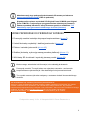 2
2
-
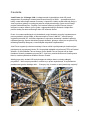 3
3
-
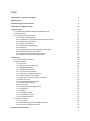 4
4
-
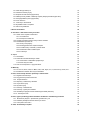 5
5
-
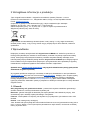 6
6
-
 7
7
-
 8
8
-
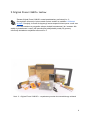 9
9
-
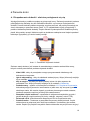 10
10
-
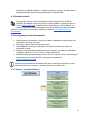 11
11
-
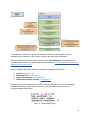 12
12
-
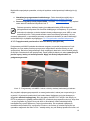 13
13
-
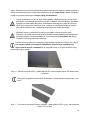 14
14
-
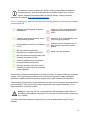 15
15
-
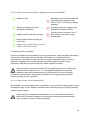 16
16
-
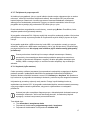 17
17
-
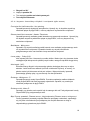 18
18
-
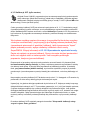 19
19
-
 20
20
-
 21
21
-
 22
22
-
 23
23
-
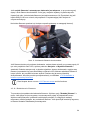 24
24
-
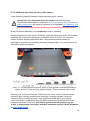 25
25
-
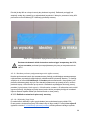 26
26
-
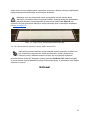 27
27
-
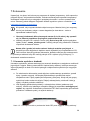 28
28
-
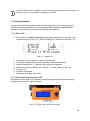 29
29
-
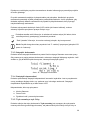 30
30
-
 31
31
-
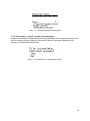 32
32
-
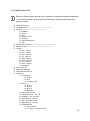 33
33
-
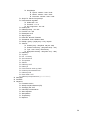 34
34
-
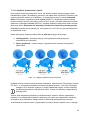 35
35
-
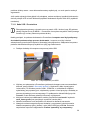 36
36
-
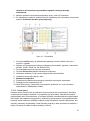 37
37
-
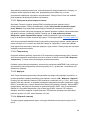 38
38
-
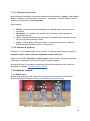 39
39
-
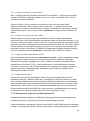 40
40
-
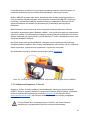 41
41
-
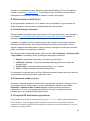 42
42
-
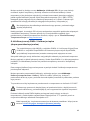 43
43
-
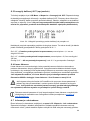 44
44
-
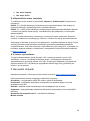 45
45
-
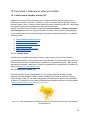 46
46
-
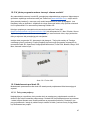 47
47
-
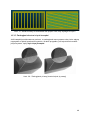 48
48
-
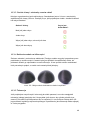 49
49
-
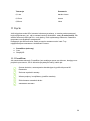 50
50
-
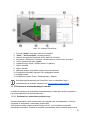 51
51
-
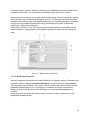 52
52
-
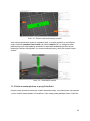 53
53
-
 54
54
-
 55
55
-
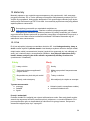 56
56
-
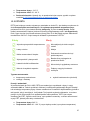 57
57
-
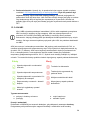 58
58
-
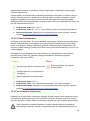 59
59
-
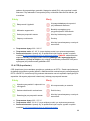 60
60
-
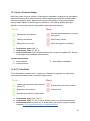 61
61
-
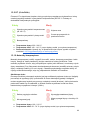 62
62
-
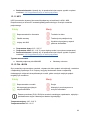 63
63
-
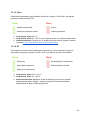 64
64
-
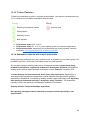 65
65
-
 66
66
-
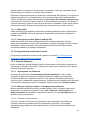 67
67
-
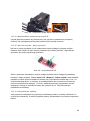 68
68
-
 69
69
-
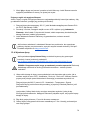 70
70
-
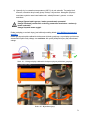 71
71
-
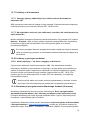 72
72
-
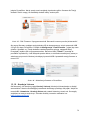 73
73
-
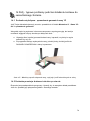 74
74
-
 75
75
-
 76
76
-
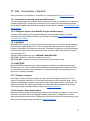 77
77
-
 78
78
-
 79
79